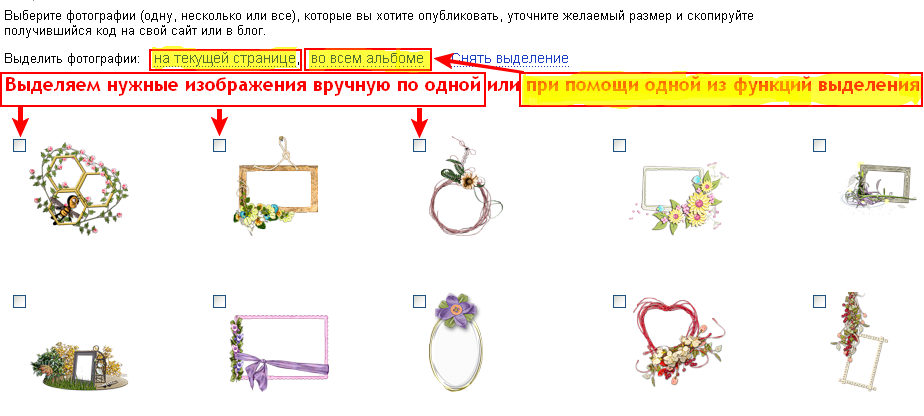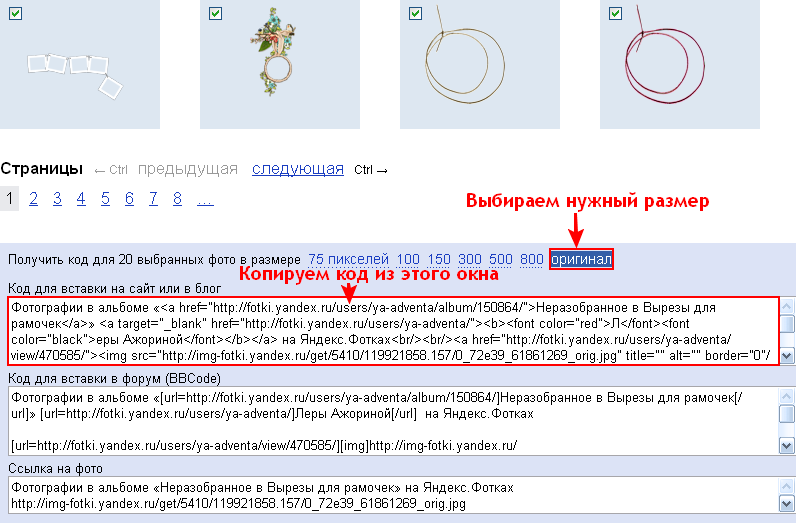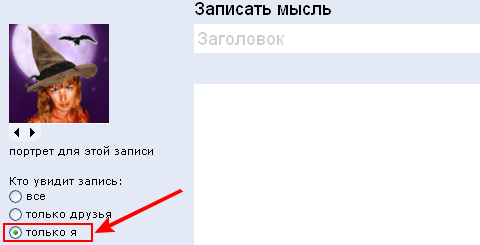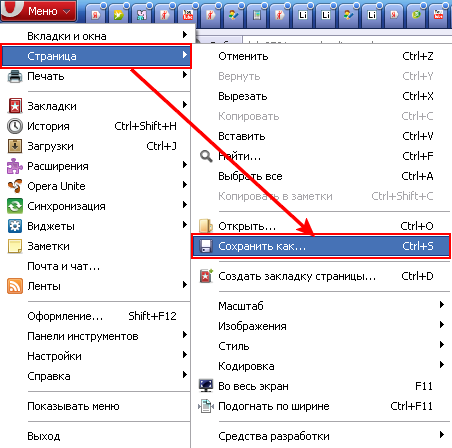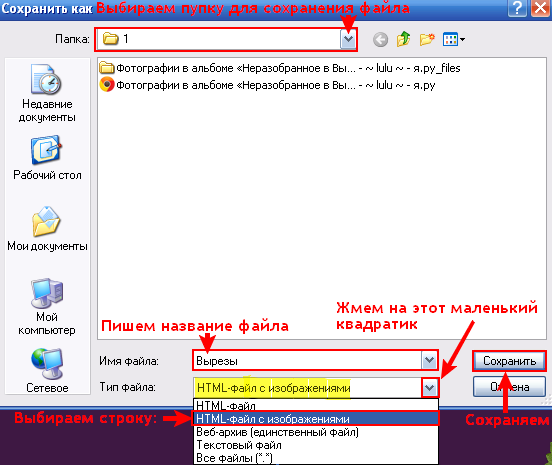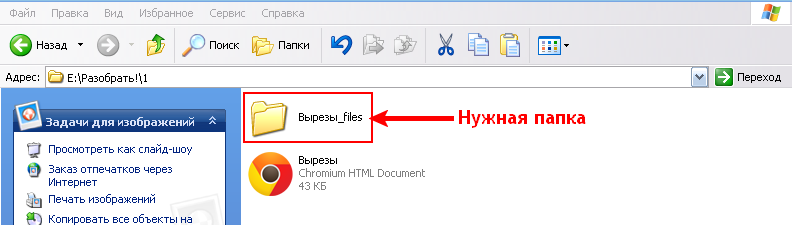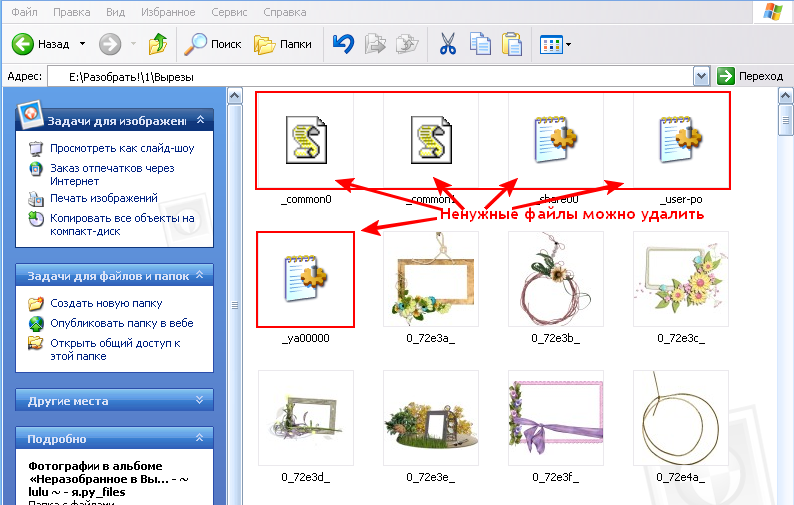-Рубрики
- Anna (33)
- SIMPLY KNITING (7)
- Любимое вязание (6)
- Наталья (4)
- BURDA (135)
- Cвитера тёплые (247)
- DIANA HANDMADE Украина (3)
- Felice (13)
- Filati (18)
- KATJA (1)
- Knit & Mode (8)
- KNITTER (25)
- Maries Ideer (1)
- Mezginiu pasaulis (50)
- MODISHE MASHEN (2)
- MOLLY MAKES Germany (11)
- ONLINE (20)
- Pacios (17)
- REBECCA (8)
- Sabrina (240)
- SABRINA -старая и красивая (1)
- Sabrina BABY (22)
- SABRINA для детей (2)
- SANDRA (37)
- SANDRA -старая и красивая! (11)
- Stricktrends (42)
- Susanna (3)
- Verena (171)
- Verena - СТАРАЯ И КРАСИВАЯ! (36)
- VOGUE (27)
- WOOLY HUGS (2)
- Ажурные фантазии (2)
- АЗБУКА ВЯЗАНИЯ (51)
- Аксессуары (161)
- Альбомы узоров и моделей (9)
- Амигуруми (14)
- Антистресс-раскраски (5)
- АРАНЫ (27)
- Бабушкин квадрат крючком и идеи (12)
- БИРКИ для хендмейда (4)
- Валяние (0)
- Варежки и перчатки (5)
- Весна (263)
- ВКУСНЕНЬКОЕ (222)
- ВЫКРОЙКИ есть (2)
- Вышиванки-рубашки (18)
- Вышивка (253)
- Вяз.одежда для сол.дам. (16)
- Вязаная мода (3)
- Вязание крючком (485)
- Вязание модно и просто (3)
- Вязание- Ваше хобби (193)
- Вязание.Мое любимое хобби. (19)
- ВЯЗАНЫЕ МОДЕЛИ (487)
- Вязаные модели: жакеты и пальто (73)
- Вязаные модели: МУЖЧИНАМ (10)
- Вязаные модели: шапки (59)
- Вязаные модели: шарфы и шали (43)
- Вязаные модели: юбки и платья (34)
- ДАЧА (1)
- Декорации для дома (4)
- Делаем сами (75)
- Детское (243)
- Детям: книги и игры (6)
- Диана КРЕАТИВ (2)
- ДЛЯ ДНЕВНИКА (5)
- Дуплет (9)
- Елизавета. Пух норки (9)
- Жаккарды (61)
- Женские журналы (+ c вязанием) (7)
- Женские модели. Блузки. (7)
- Журнал мод (39)
- Журналы английские (60)
- Журналы голландские (5)
- Журналы датские (2)
- Журналы итальянские (46)
- Журналы кулин.МУЛЬТИВАРКА (12)
- Журналы кулинарные (436)
- ЖУРНАЛЫ ЛУЧШЕЕ ИЗ СТАРОГО (43)
- Журналы немецкие (162)
- Журналы по вяз.иностранные (674)
- Журналы по вяз.литовские (59)
- Журналы по вяз.на русском языке (1182)
- Журналы по вязанию (2102)
- Журналы по рукоделию (372)
- Журналы польские (4)
- Журналы шведские (2)
- Журналы японские (2)
- Журналы, статьи : (29)
- ЗАГОТОВКИ на зиму (38)
- Здоровье (2)
- Зима (250)
- Золушка вяжет (2)
- Игольное кружево (3)
- Игрушки (112)
- Интересно :) (75)
- Интересные модели (46)
- Интерьер (86)
- ИРЭН (54)
- Кино и ТВ (8)
- КНИГИ (16)
- КНИГИ по вязанию и рукоделию (267)
- Компъютер (27)
- Косметика (7)
- Ксюша (1)
- Купальники (19)
- ЛЕНА Креатив (5)
- Лето и ажуры (236)
- Лукошко идей (4)
- Макраме (11)
- Маленькая АННА (1)
- Маленькая Диана (18)
- Мода (23)
- Мода и модель (1)
- Морской стиль (6)
- Наша кухня (32)
- НЕМЕЦКИЕ ЖУРНАЛЫ (22)
- Новый Год и Рождество (220)
- НОРВЕЖСКОЕ (169)
- Носки и тапочки (114)
- ОГОРОД (1)
- Одежки для животных (8)
- Осень (192)
- Открытки (7)
- Париж (11)
- Пасха (14)
- Переводы (2)
- Переводы с литовского (151)
- Переводы с литовского: ЕДА (8)
- Платья летние (29)
- ПЛЯЖ (16)
- Подушки (1)
- Пончо (14)
- ПРАЗДНИКИ ГОДА (69)
- Пряжа из Троицка (4)
- Рукоделие (6)
- Свитера летние (113)
- Свитера с жаккардом и картинками (7)
- Свитера тонкие (120)
- СВЯЗАТЬ СРОЧНО (46)
- Связать срочно- кружевное к лету (58)
- Связать срочно- платья и блузки (12)
- Связать срочно- свитера (133)
- Связать срочно- шарфы и шапки (73)
- Старые классные журналы по вязанию (45)
- Статьи (36)
- Сумки (29)
- ТЕАТР и кино (5)
- Телевизор и радио (19)
- Техника и гаджеты (6)
- Узоры и схемы (46)
- Уроки и мастер-классы (127)
- Фотография (3)
- ХОТИМ ПРИГОТОВИТЬ (6)
- ХОТИМ СВЯЗАТЬ (131)
- Шали и палантины (39)
- Шапки (26)
- Шитье (97)
-Поиск по дневнику
-Подписка по e-mail
-Постоянные читатели
Amiga13 Ireneb Irinka_N Irishkin-dom Lapuskaa Leila56 Lyubashka MRITA Margarita51rus NutaDaser Shikat Swet231 Talli_Lek VSTRECHNIY_VETER bastion1374 buksiha dgalya j51ue julykana keti_cqnapi msmar netlora nineland olapoluyan olenaZ rezeptova selenagen sentiabrina57 solnishko1 soroka-babushka susure tanyaexp tatkabol tatyanadn tavi2m val_is_lav Алевра Боженка-Виктория Георгина_уссурийская Екатерина_КЕС Индре Ленусек Любовь_Рыжая_осень Людмилович МарСер Неля_Обгольц Отелия Полисота Сибирская_кошечка_л ленок65
-Сообщества
Участник сообществ
(Всего в списке: 17)
_СвОиМи_РуКаМи_
Вязаный_вальс
Библиотека_Хозяюшки
Радуга_женственности
КЛУБ_РУКОДЕЛЬНИЦ
Мир_вязальщиц_ЛиРу
Дела_домашние
Рукодельница
hand_made
Вязание_спицы_и_крючок
Я_-_МАСТЕРИЦА
Вяжем_вместе
ЯРМАРКА_РУКОДЕЛИЯ
Комфортариум
Только_для_мужчин
Только_для_женщин
OSINKA_CLUB
Читатель сообществ
(Всего в списке: 4)
Наши_схемы
АртБазар
Рукодельницам_и_мастерицам
Схемы-вязания
-Статистика
УРОК: Как скачать в компьютер сразу целый альбом с Яндекс - фоток.Часть №1 |
Цитата сообщения La-Perla_Margarita
УРОК: Как скачать в компьютер сразу целый альбом с Яндекс - фоток.Часть №1
Продолжение урока - следующий пост  .
.
 >>>Не пропустите!!!
>>>Не пропустите!!!

Код для Мэйл-ру

|

| Рубрики: | Компъютер |
| Комментировать | « Пред. запись — К дневнику — След. запись » | Страницы: [1] [Новые] |
 Хочу вам расскзать, как можно сохранить к себе в компьютер большое количество картинок
Хочу вам расскзать, как можно сохранить к себе в компьютер большое количество картинок